Bạn có biết rằng tạo ra một trang web chuyên nghiệp không còn là việc chỉ dành cho các lập trình viên hay các chuyên gia công nghệ? Với Google Sites, bất kỳ ai cũng có thể dễ dàng tạo cho mình một trang web mà không tốn một đồng chi phí nào. Dù bạn là một doanh nhân nhỏ, giáo viên, học sinh, hay đơn giản là muốn có một nơi để chia sẻ đam mê của mình, bài viết này sẽ giúp bạn khám phá từ A đến Z cách tạo web miễn phí với Google Sites.
Hướng dẫn cách tạo web miễn phí trên Google Site
Google Site cho phép bạn tạo trang web hoàn toàn miễn phí. Dưới đây là các bước thực hiện:
Bước 1: Mở trình duyệt web và truy cập vào Google Sites.
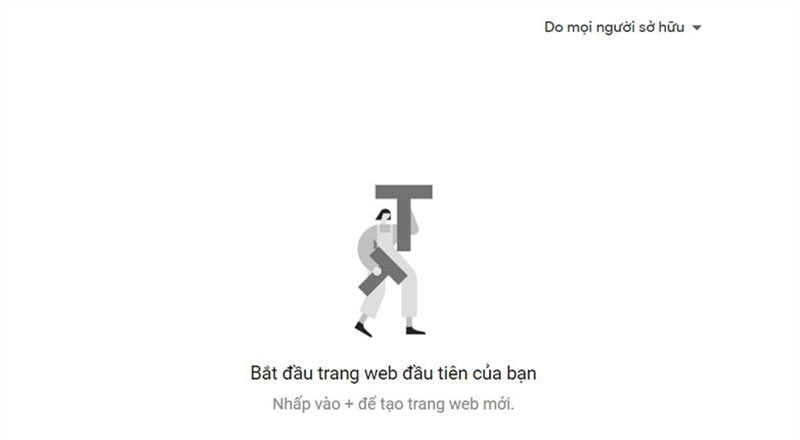
Bước 2: Ở góc phải màn hình bạn bấm vào biểu tượng Dấu cộng (+) để tạo website mới.
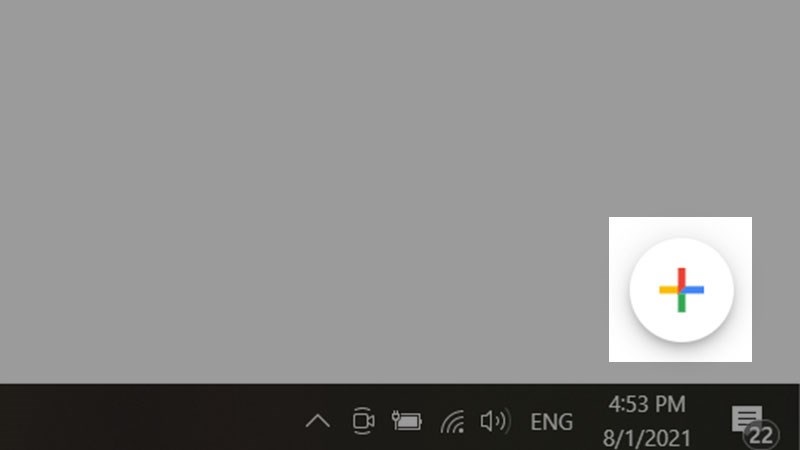
Lúc này giao diện mới sẽ hiển thị.
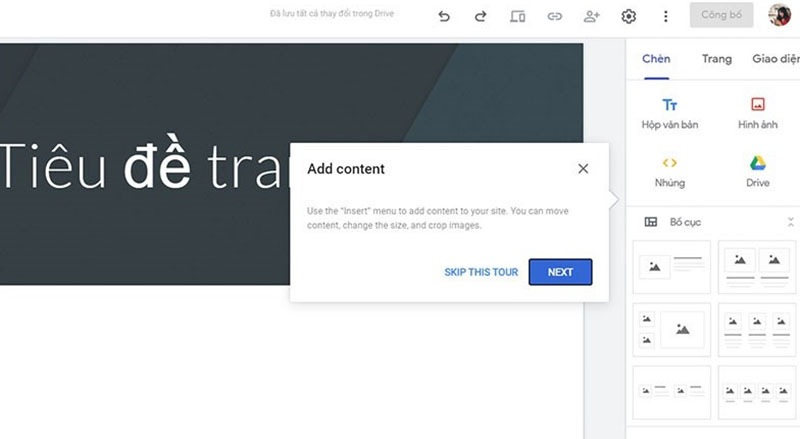
Bước 3: Nhập tên trang web để tạo trang chủ website.
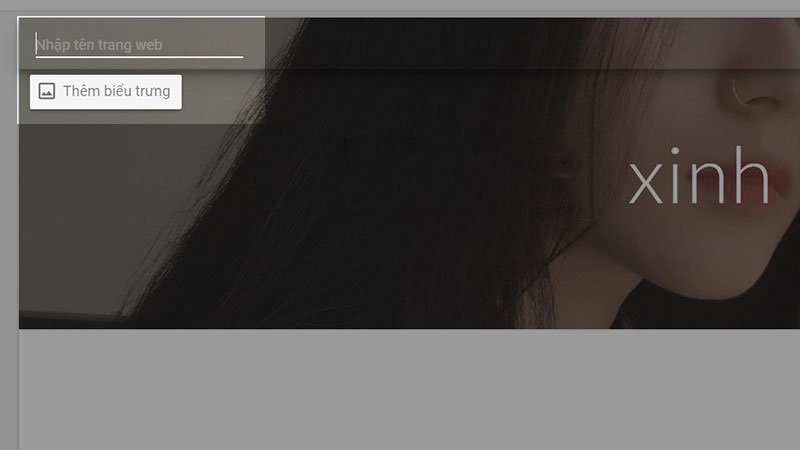
Bước 4: Vào Cài đặt để thêm logo cho website.
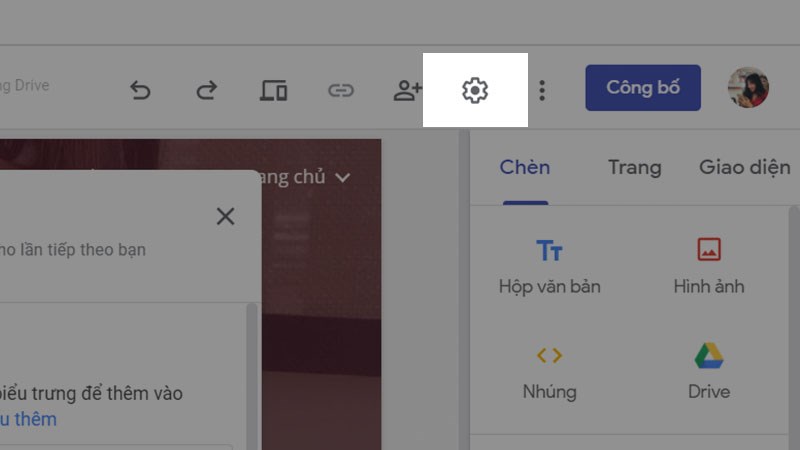
Lúc này, giao diện mới hiển thị, bạn vào mục Hình ảnh thương hiệu.
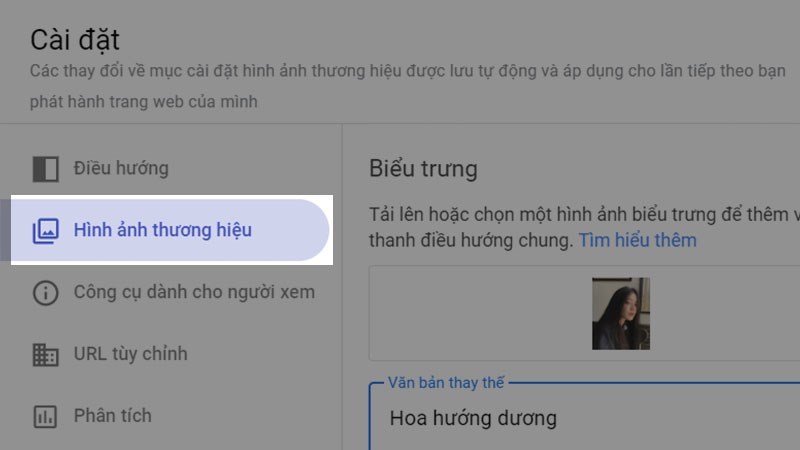
Sau đó tải logo của bạn lên, sau đó có thể tạo thêm văn bản thay thế.
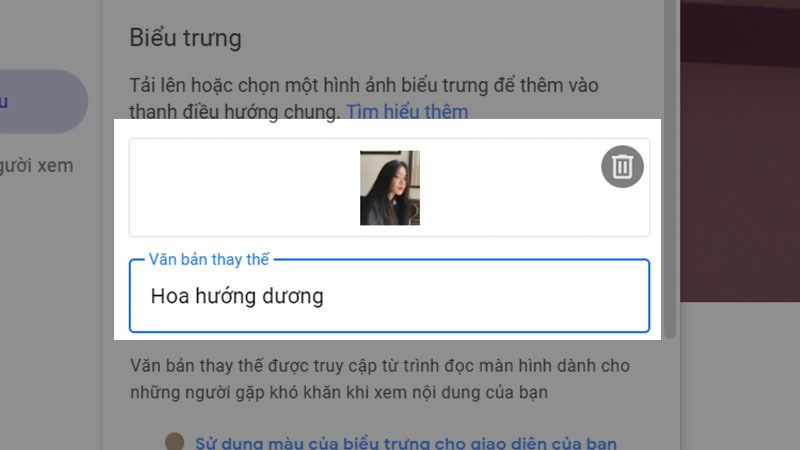
Bước 5: Nhập tiêu đề trang của bạn với kiểu chữ, kích thước chữ… tùy chọn.
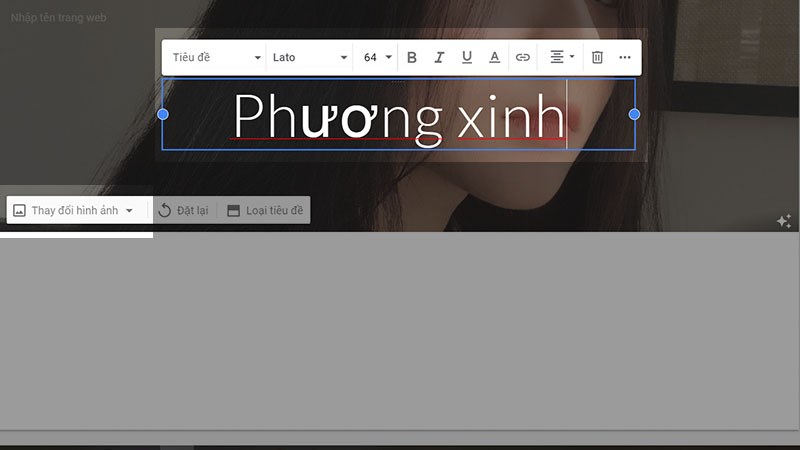
Ở trang chủ của website, bạn có thể chèn thêm văn bản, hình ảnh… ở thanh công cụ bên phải của màn hình.
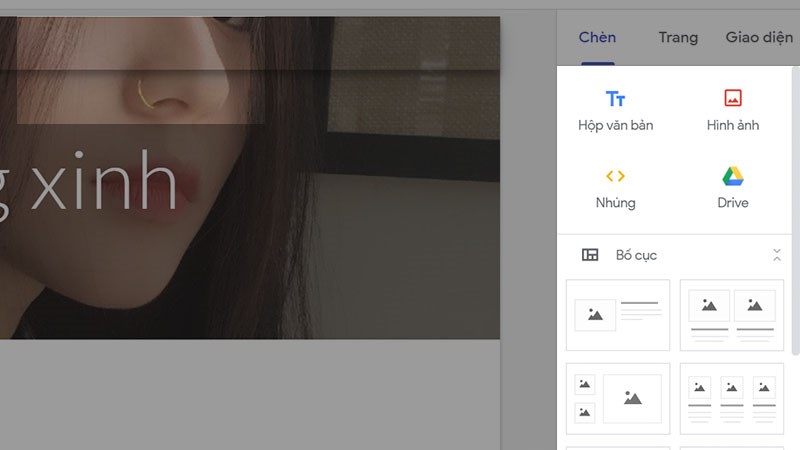
Bước 6: Bấm chọn mục Trang để thêm trang mới, sau đó bấm vào biểu tượng Dấu cộng.
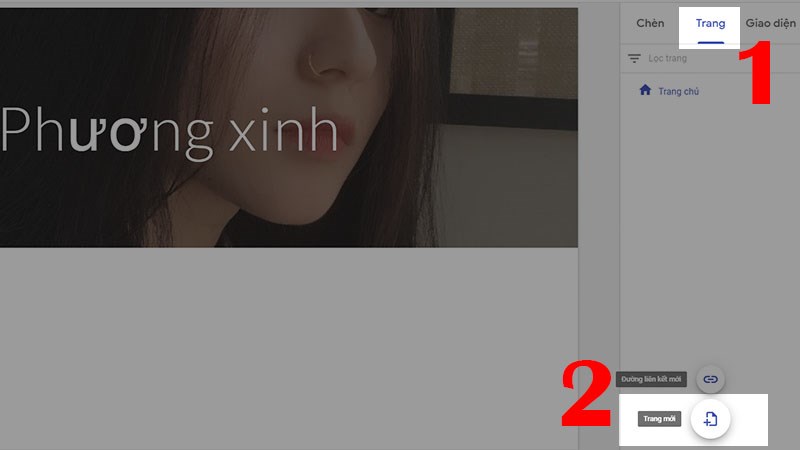
Bước 7: Bấm vào biểu tượng Ba dấu chấm rồi chọn mục Thêm trang con để tiến hành thêm trang con vào trang chính.
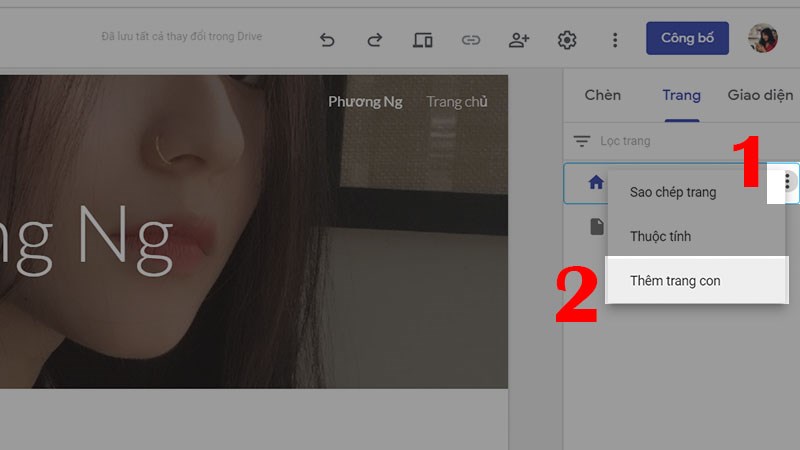
Bước 8: Nếu muốn thay đổi giao diện trang, bạn vào mục Giao diện rồi chọn giao diện và màu sắc giao diện mà bạn mong muốn.
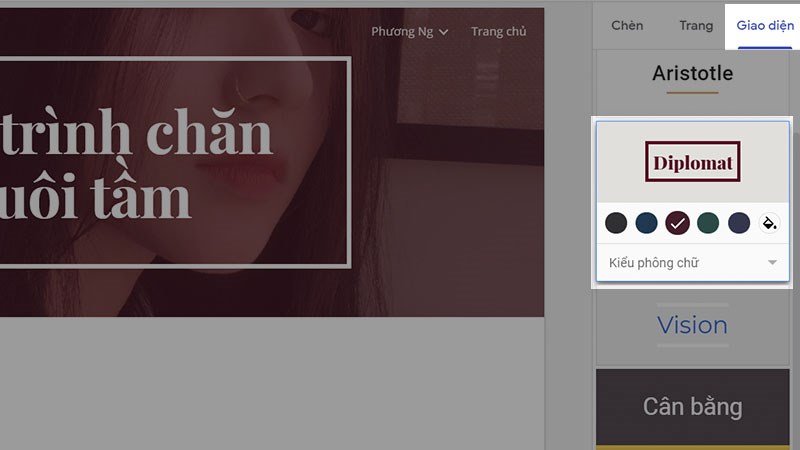
Bước 9: Nếu muốn thêm văn bản ở cuối trang, bạn vào Thêm chân trang bên dưới màn hình rồi nhập văn bản và thay đổi kích thước chữ.
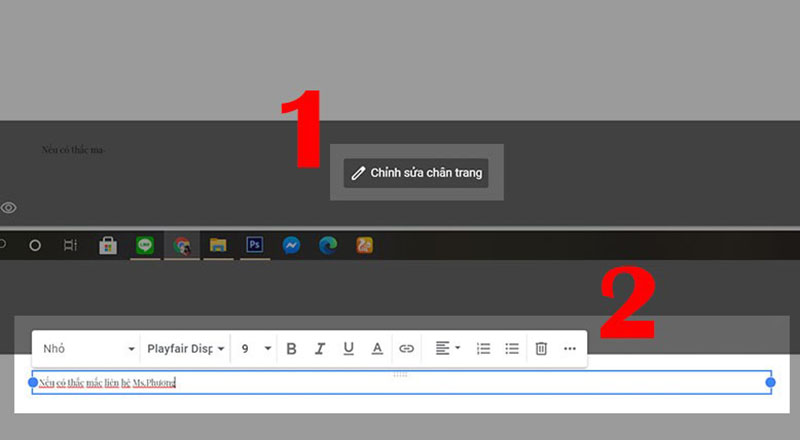
Bước 10: Sau khi thực hiện các bước trên, bạn xem lại giao diện trang chính ở máy tính, điện thoại.
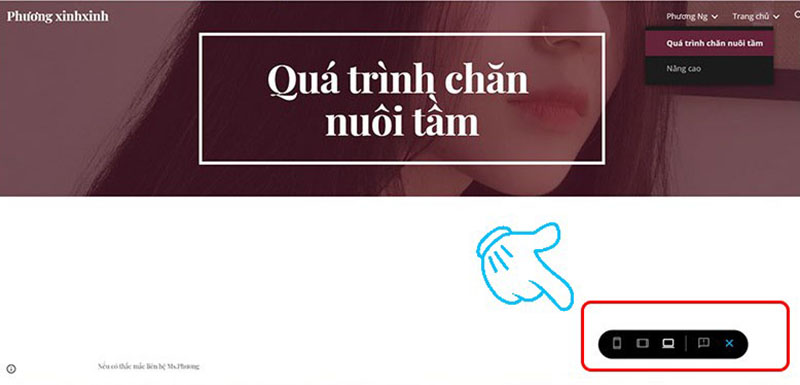
Bước 11: Bấm vào mục Công bố ở góc phải màn hình để xuất bản trang.
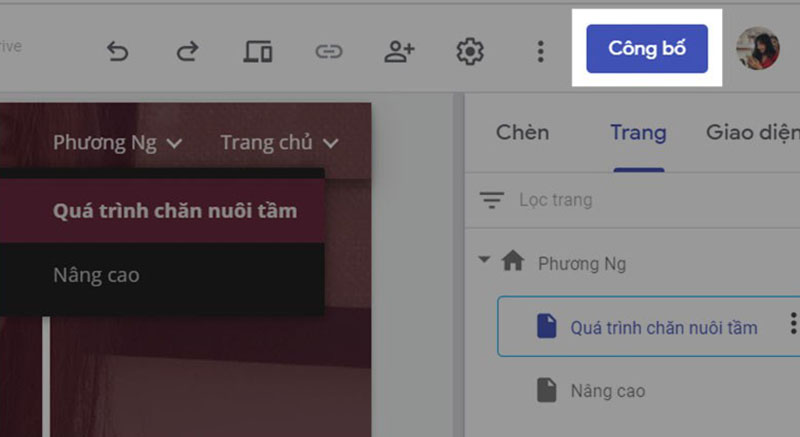
Bước 12: Tạo địa chỉ cho website
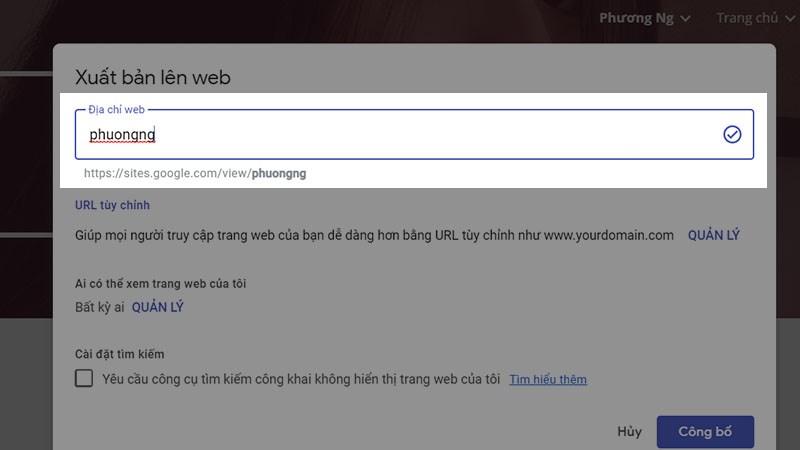
Bước 13: Thay đổi URL tùy chỉnh rồi bấm vào mục Gán để xác nhận URL cho website. Trường hợp nếu website mà bạn đặt trùng với trang đã có, dòng chữ sẽ hiện màu đỏ, bạn cần phải đặt lại địa chỉ trang web khác.
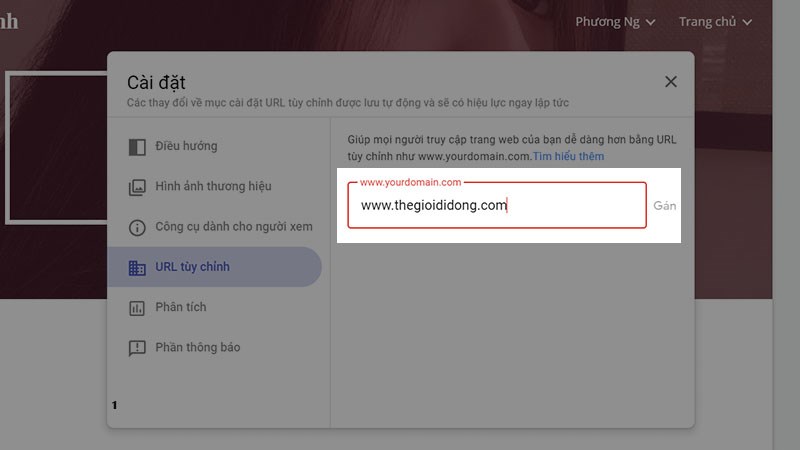
Bước 14: Bạn có thể công khai hoặc chia sẻ website cho bạn bè hoặc để chỉ mình tôi bằng cách thực hiện tùy chỉnh Ai có thể xem trang web của tôi?. Sau khi hoàn tất bạn nhấn vào mục Xong.
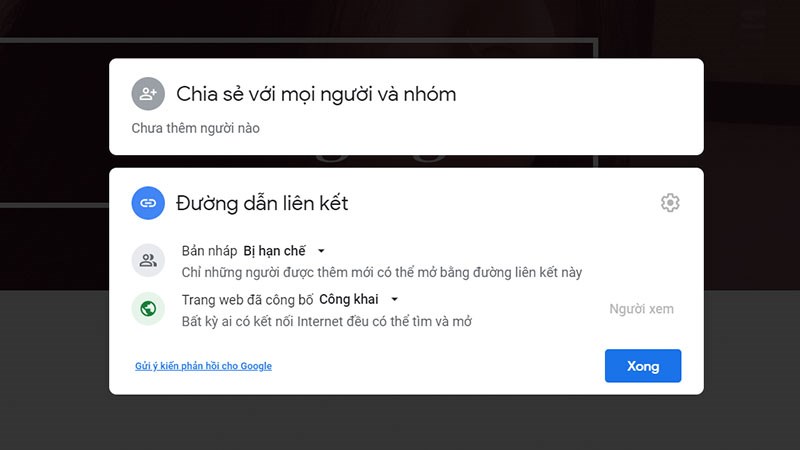
Bước 15: Bấm Công bố. Như vậy bạn đã hoàn tất cách tạo website trên Google Sites.
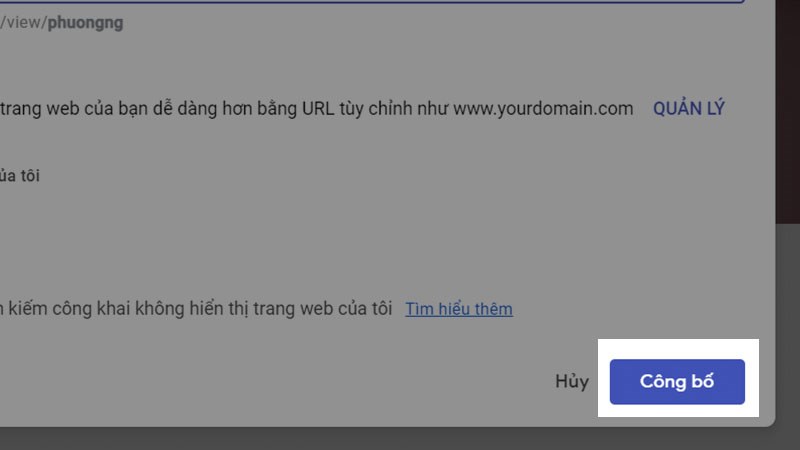
Các công cụ của Google hỗ trợ tạo Web miễn phí
Google cung cấp nhiều công cụ hữu ích giúp người dùng dễ dàng tạo website miễn phí mà không cần kiến thức lập trình phức tạp. Dưới đây là ba công cụ nổi bật mà bạn có thể sử dụng:
Google Sites
Google Sites là một nền tảng cho phép người dùng tạo trang web một cách nhanh chóng và dễ dàng. Với giao diện thân thiện, bạn chỉ cần đăng nhập bằng tài khoản Google và bắt đầu thiết kế trang web của mình.
Công cụ này hỗ trợ nhiều tính năng như chèn hình ảnh, tài liệu, và các liên kết đến các dịch vụ khác của Google như Google Drive. Google Sites rất phù hợp cho việc tạo các trang web cá nhân, trang dự án nhóm hoặc các trang thông tin cơ bản.
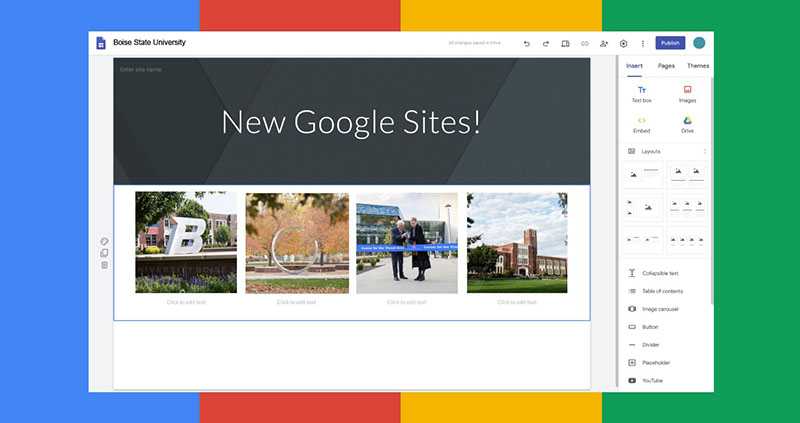
Google My Business (Google Doanh Nghiệp của tôi)
Google My Business là công cụ miễn phí giúp doanh nghiệp quản lý sự hiện diện trực tuyến trên Google, bao gồm cả Google Search và Google Maps. Khi đăng ký, doanh nghiệp có thể cung cấp thông tin như tên, địa chỉ, số điện thoại và giờ làm việc.
Điều này không chỉ giúp khách hàng dễ dàng tìm thấy doanh nghiệp mà còn tăng cường khả năng hiển thị trong kết quả tìm kiếm địa phương. Đặc biệt, việc xác minh thông tin doanh nghiệp giúp nâng cao độ tin cậy và uy tín trong mắt khách hàng.
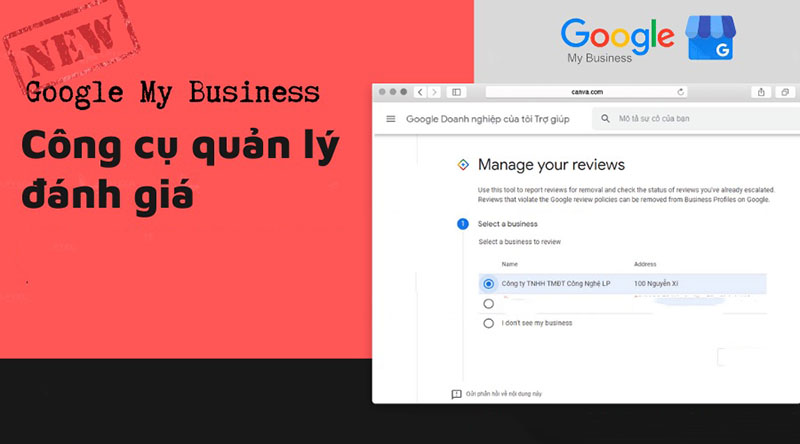
Blogspot/Blogger
Blogger, còn được biết đến với tên gọi Blogspot là nền tảng cho phép người dùng tạo blog miễn phí. Bạn chỉ cần có tài khoản Google để bắt đầu. Blogger cung cấp giao diện dễ sử dụng, cho phép bạn tùy chỉnh blog theo ý thích với nhiều mẫu giao diện sẵn có.
Ngoài ra, Blogger cũng tích hợp với các dịch vụ khác của Google như AdSense để kiếm tiền từ quảng cáo trên blog. Đây là lựa chọn tuyệt vời cho những ai muốn chia sẻ nội dung cá nhân hoặc xây dựng thương hiệu trực tuyến mà không cần đầu tư chi phí lớn.
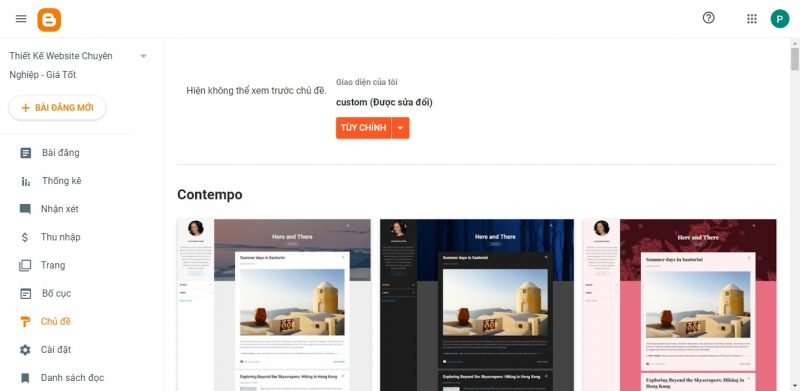
Ưu – Nhược điểm khi tạo website trên Google Sites
Dưới đây là những ưu điểm và hạn chế khi tạo website miễn phí trên Google Site:
Ưu điểm
- Dễ sử dụng: Google Sites cho phép người dùng tạo trang web mà không cần có kiến thức lập trình. Giao diện trực quan giúp bạn dễ dàng thêm nội dung, hình ảnh và video chỉ với vài cú nhấp chuột.
- Miễn phí: Đây là một trong những lợi thế lớn nhất của Google Sites. Bạn có thể tạo và quản lý trang web mà không phải trả bất kỳ khoản phí nào, điều này rất phù hợp cho cá nhân hoặc doanh nghiệp nhỏ.
- Tích hợp tốt với các sản phẩm của Google: Google Sites cho phép bạn dễ dàng nhúng tài liệu từ Google Drive, lịch từ Google Calendar và video từ YouTube, giúp tối ưu hóa nội dung trang web.
- Dung lượng lưu trữ lớn: Mỗi tài khoản Google cung cấp dung lượng lưu trữ lên đến 10GB, cùng với 500MB cho mỗi người dùng để đính kèm tệp, giúp bạn thoải mái lưu trữ nội dung mà không lo về giới hạn.
- Phân quyền truy cập linh hoạt: Bạn có thể kiểm soát ai có thể xem hoặc chỉnh sửa trang web của mình, điều này rất hữu ích cho các dự án nhóm hoặc tổ chức.
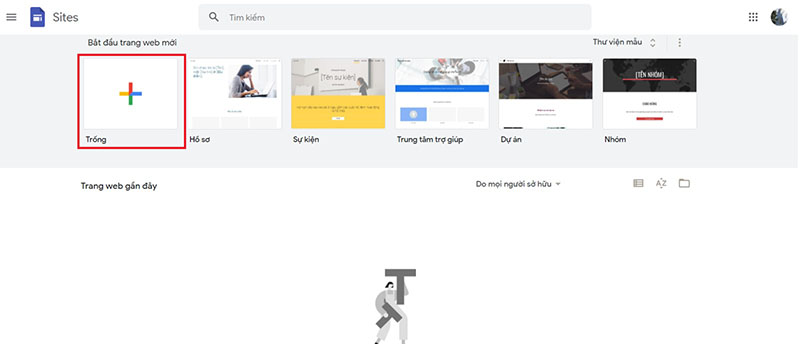
Nhược điểm
- Hạn chế về tùy chỉnh giao diện: Giao diện của Google Sites khá đơn giản và hạn chế. Nếu bạn muốn một thiết kế độc đáo hoặc phức tạp hơn, bạn có thể cảm thấy bị giới hạn.
- Thiếu tính năng nâng cao: Google Sites không hỗ trợ nhiều tính năng chuyên sâu như thương mại điện tử hay các công cụ phân tích nâng cao. Điều này có thể làm giảm khả năng mở rộng của website trong tương lai.
- Khó khăn trong việc tối ưu hóa SEO: Mặc dù Google Sites có một số tính năng SEO cơ bản, nhưng nó không cung cấp các công cụ tối ưu hóa nâng cao. Điều này có thể ảnh hưởng đến khả năng xếp hạng trên các công cụ tìm kiếm.
- Tên miền phức tạp: Trang web được tạo ra trên Google Sites thường có tên miền dài và khó nhớ, điều này có thể ảnh hưởng đến khả năng ghi nhớ của khách hàng.
- Quyền sở hữu hạn chế: Trang web thuộc quyền sở hữu của Google, nghĩa là bạn không hoàn toàn kiểm soát trang web của mình. Nếu Google quyết định ngừng dịch vụ hoặc thay đổi điều khoản, bạn có thể mất quyền truy cập vào trang web đã tạo.
Câu hỏi thường gặp khi tạo website trên Google
Khi bắt đầu tạo website trên Google, nhiều người dùng thường có những thắc mắc chung liên quan đến quy trình và tính năng của các công cụ mà Google cung cấp. Dưới đây là một số câu hỏi thường gặp và câu trả lời chi tiết.
Cách tạo web miễn phí trên Google Site có cần mua hosting không?
Khi sử dụng Google Sites để tạo website, bạn không cần phải mua hosting riêng. Google Sites cung cấp dịch vụ lưu trữ miễn phí cho tất cả các trang web mà bạn tạo.
Tạo website trên Google Site có giới hạn dung lượng không?
Có, Google Sites có giới hạn dung lượng lưu trữ. Mỗi tài khoản Google được cấp 15GB dung lượng lưu trữ miễn phí. Tuy nhiên, dung lượng này được chia sẻ với tất cả các dịch vụ khác của Google như Gmail và Google Drive. Điều này có thể là một hạn chế nếu bạn muốn tải lên nhiều nội dung đa phương tiện hoặc dữ liệu lớn.
Website được tạo trên Google có hiển thị quảng cáo không?
Trang web được tạo trên Google Sites sẽ không hiển thị quảng cáo của bên thứ ba. Bạn sẽ không thấy quảng cáo xuất hiện trên trang web của mình như khi sử dụng một số nền tảng miễn phí khác.
Trên đây là hướng dẫn chi tiết cách tạo website trên Google. Với công cụ Google Sites, bất kỳ ai cũng có thể thiết kế một trang web đẹp mắt chỉ trong vài bước đơn giản. Hãy tận dụng những tính năng hữu ích mà Google cung cấp để hiện thực hóa ý tưởng của bạn và chia sẻ thông tin một cách hiệu quả nhất.

Tôi là Lê Hưng, là Founder và CEO của SEO VIỆT, với hơn 14 năm kinh nghiệm trong lĩnh vực SEO. Dưới sự lãnh đạo của tôi, SEO VIỆT đã xây dựng uy tín vững chắc và trở thành đối tác tin cậy của nhiều doanh nghiệp. Tôi còn tích cực chia sẻ kiến thức và tổ chức các sự kiện quan trọng, đóng góp vào sự phát triển của cộng đồng SEO tại Việt Nam.




Bài viết liên quan
Bảo mật website là gì? Các phương pháp bảo mật website
Trong môi trường số, bảo mật website không còn là lựa chọn mà là yêu...
Favicon là gì? Kích thước favicon phổ biến và cách tạo
Khi xây dựng một website, chúng ta thường chú ý đến giao diện, tốc độ...
Website là gì? Trang Website là gì? Cấu tạo của Website
Khi bạn đọc được nội dung này, điều đó đồng nghĩa bạn đang truy cập...
10 Yếu tố đánh giá Website chuyên nghiệp thân thiện Google
Ngày nay việc tạo ra một website không còn quá khó khăn nhờ sự phát...
Những lý do tại sao doanh nghiệp cần có website hiện nay
Trong bối cảnh công nghệ 4.0 làm thay đổi hành vi người dùng, website đã...
Quy trình đăng ký Website TMĐT với bộ công thương
Sau khi hoàn thiện website bán hàng, bước bắt buộc và quan trọng nhất là...
11 cách chọn tên miền đẹp, chuẩn SEO, có giá trị cao cho website
Chọn tên miền phù hợp là một bước cực kỳ quyết định thành công của...
4 Cách đổi tên miền WordPress đơn giản ai cũng làm được
Bạn đang muốn đổi tên miền WordPress để phù hợp với thương hiệu mới hoặc...
Cách tạo website cá nhân miễn phí trên điện thoại nhanh
Tạo web miễn phí trên điện thoại là giải pháp lý tưởng cho những ai...